
動画編集フリーソフトAviUtlを使ったBGMの入れ方について解説をしていきます。

この記事を書いた人:内村 航
株式会社ドウガテック代表取締役。2012年より『カンタン動画入門』を運営。動画編集ソフト・アプリのレビュー本数58本。動画編集スクール取材9校。アクションカメラ17台、α7 III、EOS8000D所有。大学講師(日本文理大学情報メディア学科、立命館アジア太平洋大学動画制作ワークショップ等)。著書:暮らしvlogのはじめ方(朝日新聞出版)、iMovieのマニュアル本(工学社 I・O BOOKS)。
→【セール】動画編集ソフトPowerDirector最大28%オフクーポンコード『dougatec2025』
→カンタン動画入門のYouTubeチャンネルを登録する(Click)
AviUtlの使い方記事一覧
- ・AviUtlとは?できることは?
- ・AviUtlダウンロード・拡張プラグイン導入方法
- ・タイムラインの表示、初期設定方法
- ・基本的なカット編集と書き出しの方法
- ・BGM音楽の挿入と音量調整 フェードイン・アウト
- ・テキストテロップ(タイトル)の挿入方法
- ・トランジションの挿入方法
- ・プロジェクトを書き出す方法
BGM音楽をタイムラインに挿入する方法
編集に使いたいmp3などのBGM用音楽ファイルをクリックしたまま、タイムラインのLayer3に挿入してください。
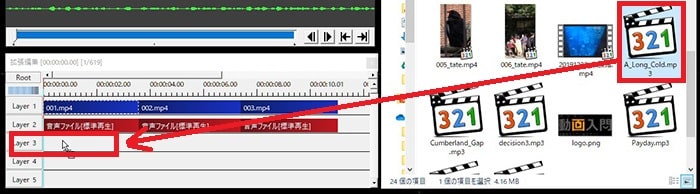
Layer3にBGM音楽ファイルが挿入されました。
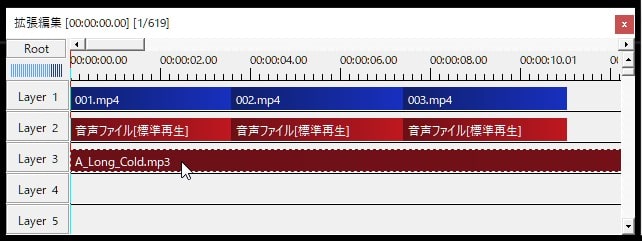
BGM音楽ファイルは、動画ファイルと同じように端を短くトリミングカットすることができます。動画の長さと合うように編集しましょう。
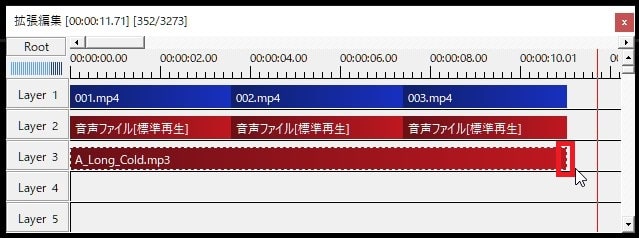
BGM音楽の音量を調整する方法
音量を調整したいタイムライン内のBGM音楽をクリックしてください。

『音声ファイル(標準再生)』ウィンドウが表示されるので、『音量』の数値を変更しましょう。
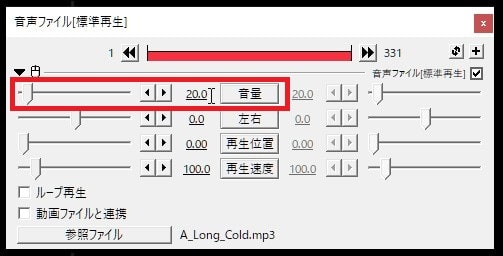
BGM音楽にフェードイン・アウトをつける方法
BGM音楽を動画の長さに合わせてカットしたので、タイムラインの最後でBGM音楽がブツっときれてしまいます。そこで、BGM音楽の最後をフェードアウトさせることで、なめらかに音楽が終わるように調整しましょう。
『音声ファイル(標準再生)』ウィンドウの右端の『+』ボタン→『音量フェード』。
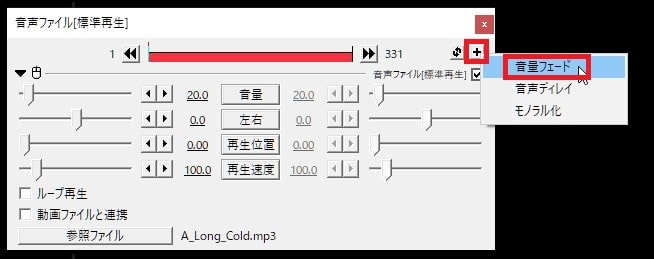
『音声ファイル(標準再生)』ウィンドウ下に『音量フェード』が表示されるので、『アウト』を3秒にしてみましょう。
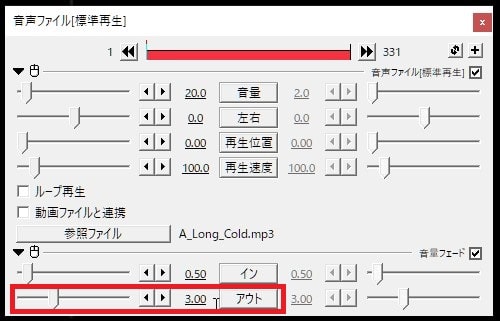
適用後、タイムラインを再生し音をチェックしてください。音楽の最後がなめらかにフェードアウトしたはずです。
これで、AviUtlを使ったBGM音楽の挿入、音量調整、フェードイン・アウトの解説は終わりです。次の記事では、テキストテロップの入れ方を解説します。



